步驟1:插入3D Maxwell設計,材料選擇和尺寸
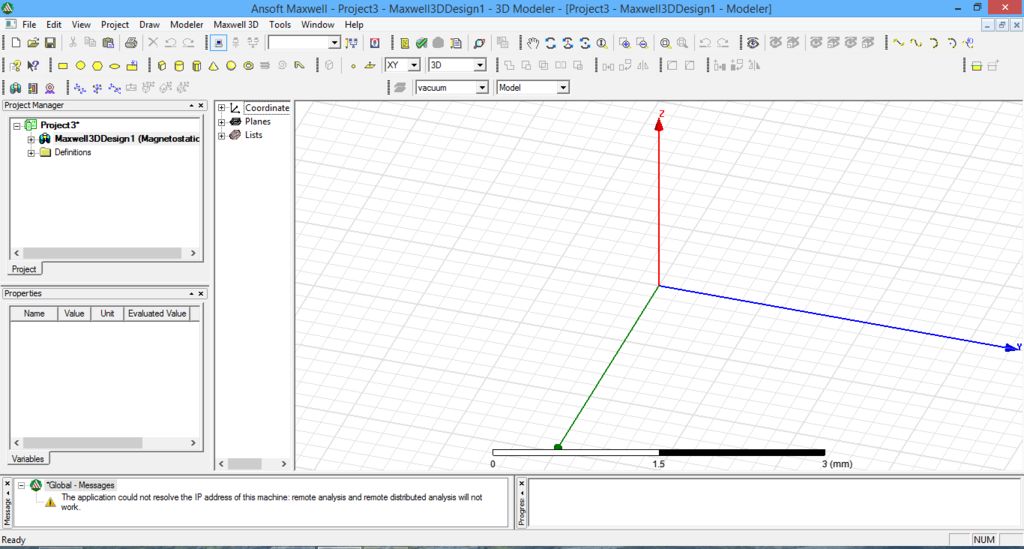
打開 Ansoft Maxwell 并單擊插入3D maxwell Design
單擊工具 - 》編輯可配置庫 - 》材料并選擇 steel_1008
單擊建模器 - 》單元并更改到英寸
第2步:繪圖框
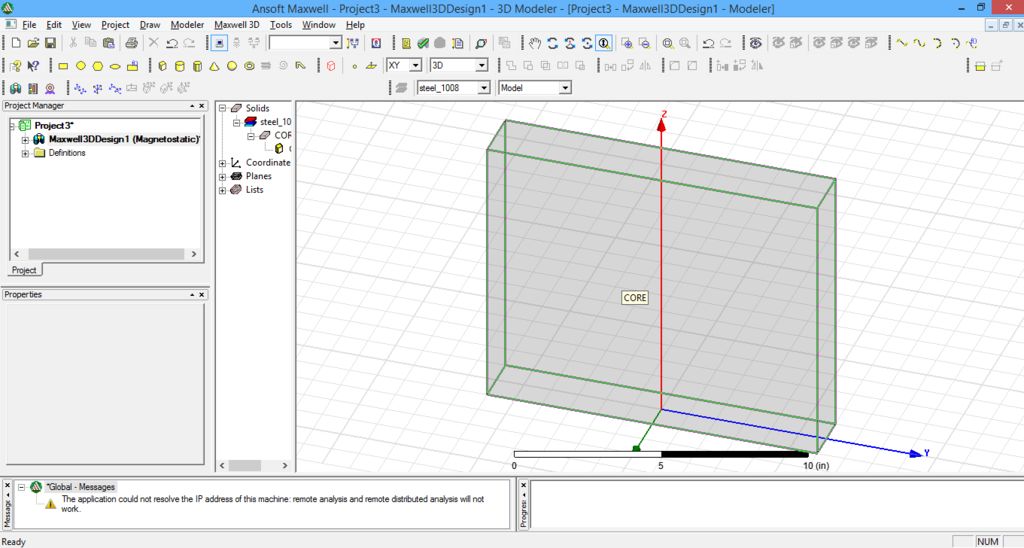
點擊繪制框并將鼠標移動到平面并輸入以下值(使用TAB切換到下一個值) X:-1,Y:-6,Z:0&dX:2,dY:12.dZ:10 ,單擊p中的屬性op up Box并將名稱更改為“core”
步驟3:創(chuàng)建孔
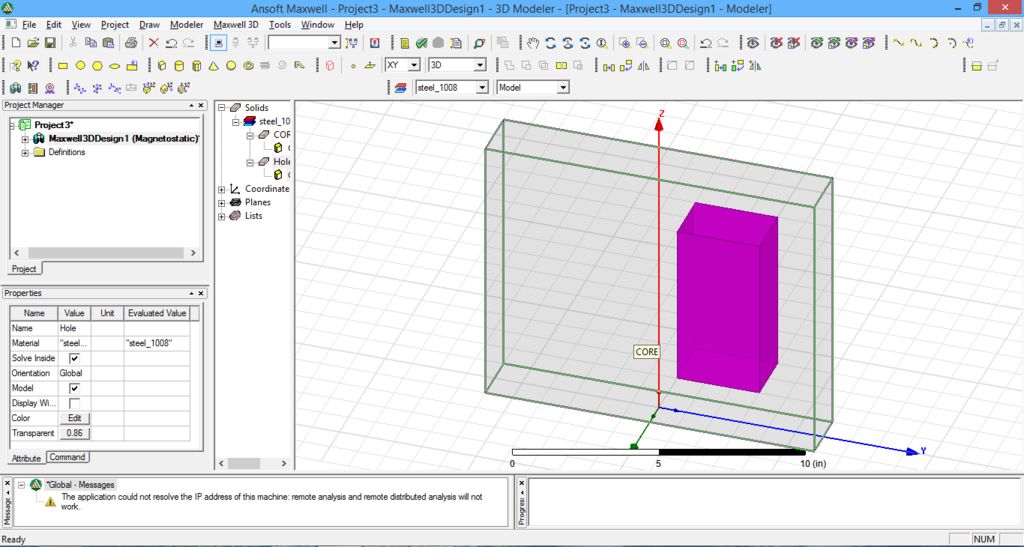
單擊繪制框并將鼠標移動到平面并輸入以下值(使用TAB切換到下一個值) X:-1,Y:1,Z:2&dX:2,dY: 3.dZ:6,在彈出框中單擊屬性并將名稱更改為“hole”
步驟4:創(chuàng)建另一個孔/復制孔
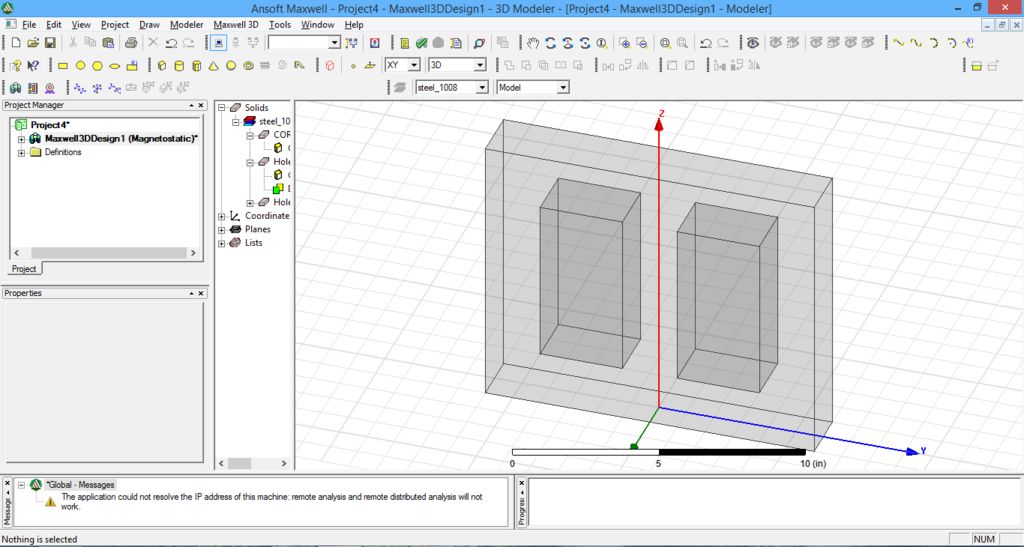
點擊圍繞軸復制,然后輸入軸為Z ,角度為180 然后單擊確定
步驟5:從核心擠出孔/減去孔
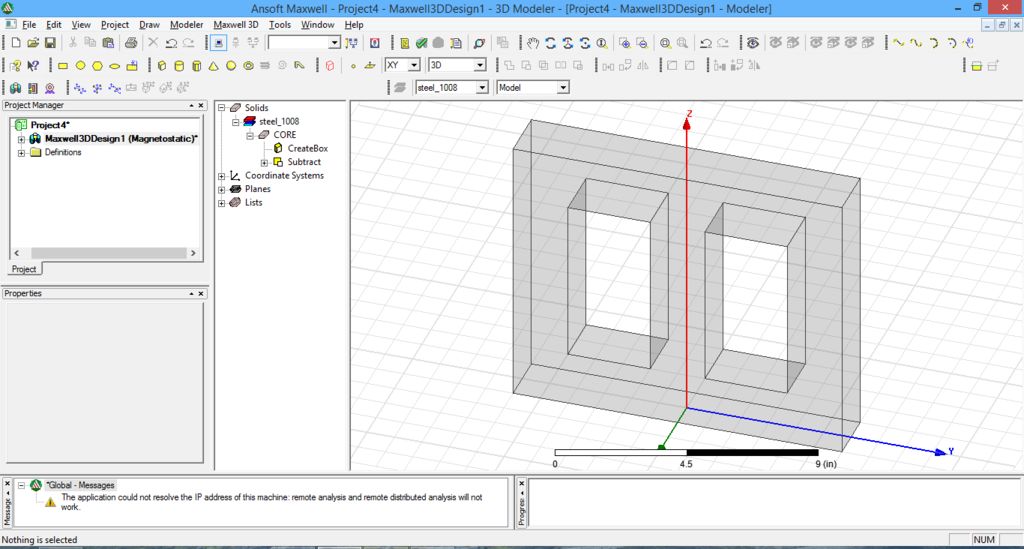
選擇 Core,Hole和Hole_1 在分支樹中單擊減去工具并選中核心在空白部分和工具部分中的 hole&hole_1 ,然后單擊確定。
第6步:核心差距/創(chuàng)建E和I核心
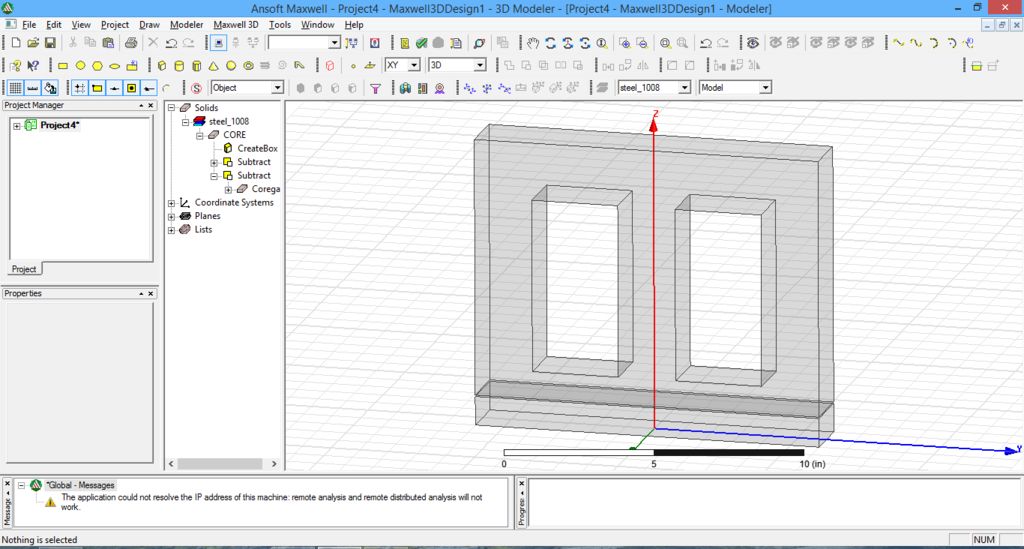
點擊繪制框并移動老鼠來平面并輸入以下值(使用TAB切換到下一個值)X:-1,Y:-6,Z:2&dX:2,dY:12.dZ:0.05 ,單擊屬性在彈出框中并將名稱更改為“Core Gap”
在分支樹中選擇核心和核心差距,然后單擊減去工具并檢查核心是空白部分和工具部分的核心差距,然后點擊確定。
選擇核心在分支樹中,單擊建模器 - 》布爾 - 》單獨的實體
將核心重命名為core_E,將Core_separatly1重命名為Core_I
步驟7:創(chuàng)建線圈
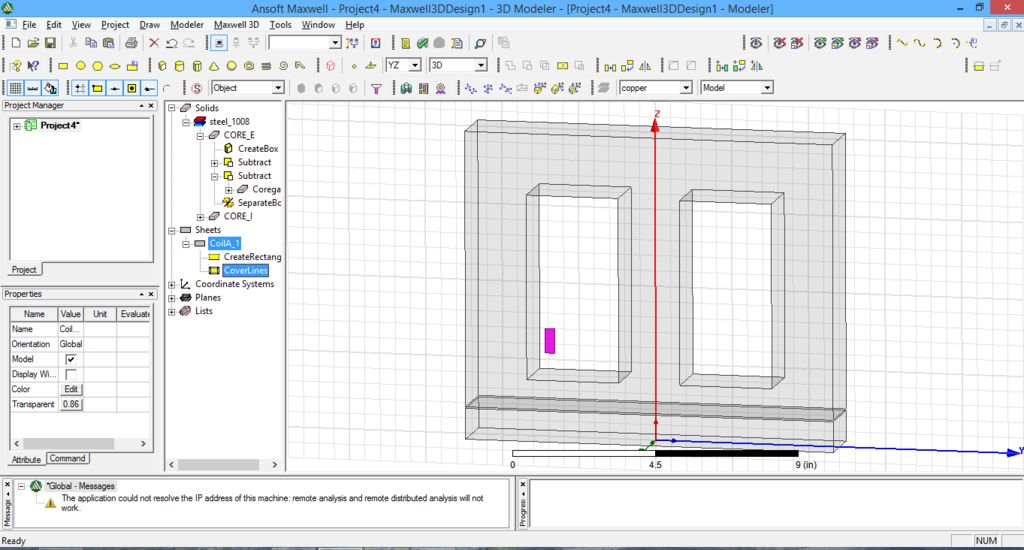
單擊工具 - 》編輯可配置的庫 - 》材料并選擇銅
將平面更改為 YZ
單擊矩形并將鼠標移至平面并輸入以下值(使用TAB切換到下一個值) X:0,Y:-3.6,Z:3.5,&dX:0,dY:0.3.dZ:-0.8 ,點擊彈出的屬性Bo x并將名稱更改為“coilA_1”
將平面更改為 XY
單擊矩形并將鼠標移動到平面并輸入以下值(使用TAB切換到下一個值) X:1.5,Y:-6.5,Z:3,&dX:-3,dY:3.dZ:0 ,單擊“確定”。
單擊分支樹中的 rectangle1 ,然后單擊建模器 - 》刪除上一次操作。(刪除分支樹中rectangle1下的覆蓋線)
步驟8:掃描
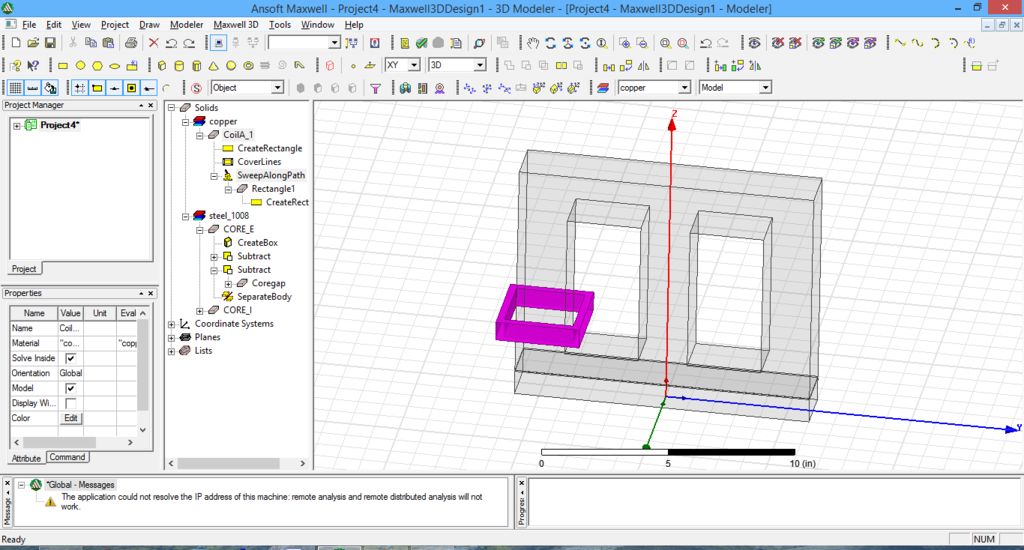
在branchtree中選擇 coilA_1和rectangle1 ,然后單擊繪制 - 》掃描 - 》沿路徑并輸入扭曲和拔模角度為0 和拔模類型為0 并單擊確定
步驟9:創(chuàng)建終端
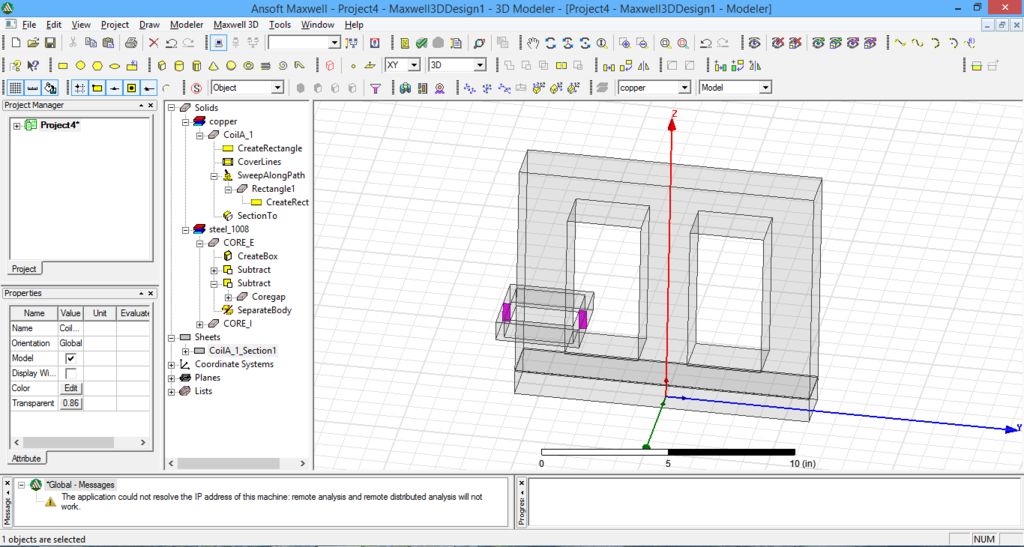
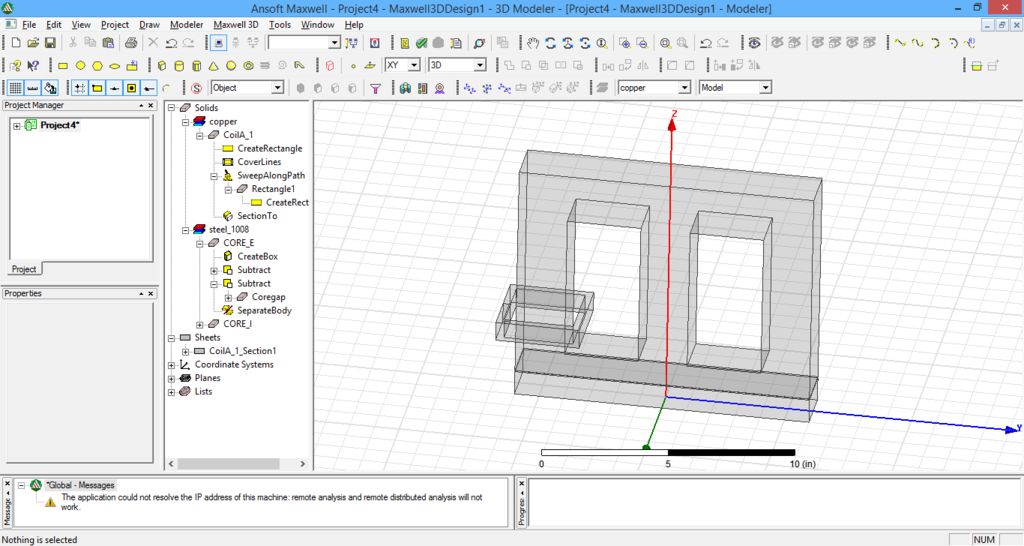
要制作終端,請選擇 CoilA_1 ,單擊建模器 - 》 surface-》 section 并選擇 YZ 并單擊建模器 - 》布爾 - 》單獨的主體 a nd刪除 coila_1_section1_separately 并將終端重命名為TerminalA_1
步驟10:最后一步
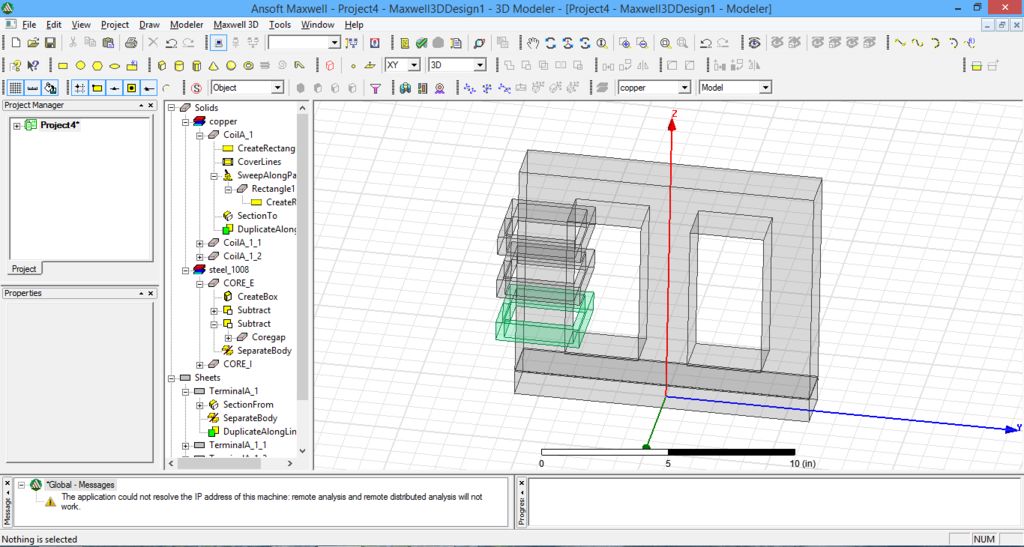
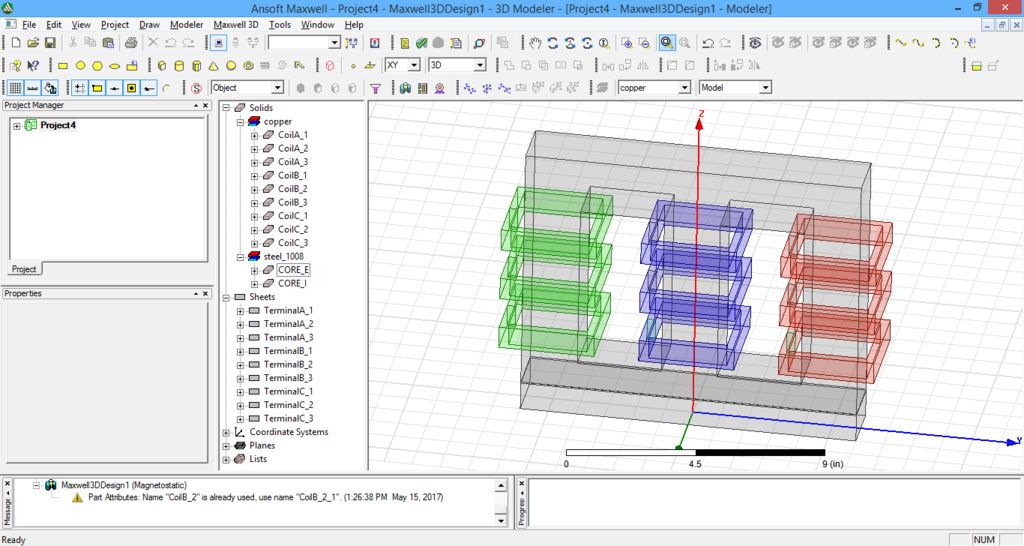
選擇 CoilA_1和TerminalA_1 ,然后點擊沿著該行復制并輸入 X,Y,Z為0 和 dX, dY為0 且 dZ為1.925 并輸入總數為3 ,單擊“確定”并更改顏色。
更改coilA_1_2,CoilA_1_2到CoilA_2和CoilA_3并改變線圈顏色
選擇線圈和終端(B和C),點擊沿線復制并輸入 X,Y,Z為0 且 dX,dZ為0,dY為5 且輸入3 ,單擊確定并更改顏色,更換線圈和端子分別為。
因此,使用Ansys Maxwell設計了三相變壓器。
步驟11:激勵,邊界和分析
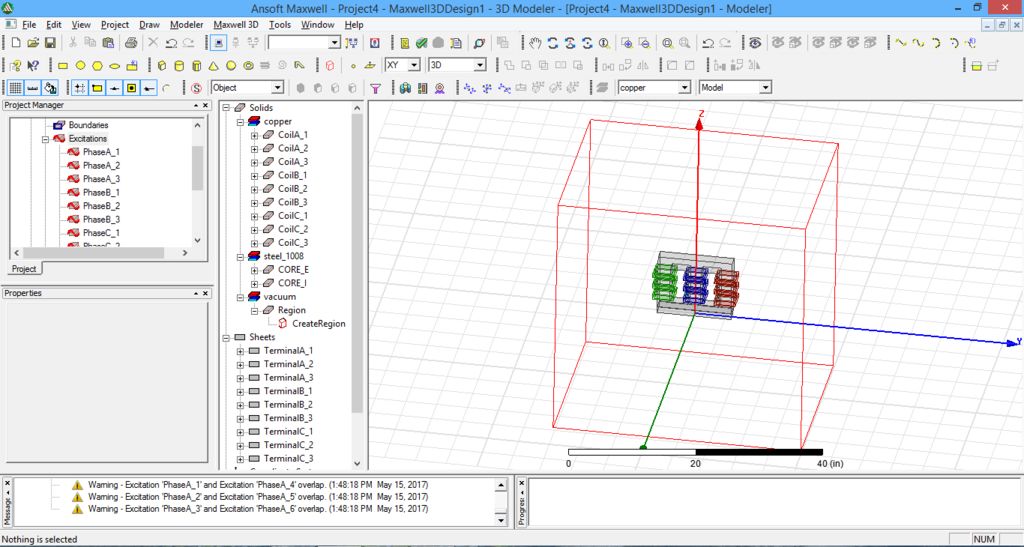
選擇 TerminalA 和右單擊 - 》將激勵 - 》當前,基礎,階段指定為PhaseA ,指定為-0.5 * Mag,鍵入為擱淺,單擊確定輸入值為并單擊確定
選擇 TerminalB ,然后選擇點擊 - 》將激勵 - 》當前,基準,階段指定為PhaseB 值為Mag ,輸入為擱淺,點擊確定
選擇 TerminalC ,然后選擇點擊 - 》分配激發(fā) - 》電流,堿基,相位為PhaseC 和值為-0.5 * Mag,類型為擱淺,單擊確定
單擊創(chuàng)建區(qū)域并選擇填充數據作為填充個人方向,輸入 400表示X,100表示Y,150表示Z
在項目管理器中,單擊分析并單擊確定
在項目管理器中,單擊參數 - 》分配 - 》矩陣并選擇后處理中的所有線圈,在所有階段輸入 30
Cli ck phaseA和點擊組并對所有階段B和C執(zhí)行相同操作
單擊驗證并分析所有
在項目管理器中,右鍵點擊結果
責任編輯:wv
-
三相變壓器
+關注
關注
3文章
62瀏覽量
11635 -
ANSYS
+關注
關注
10文章
240瀏覽量
36497
發(fā)布評論請先 登錄
相關推薦
設備出口越南地區(qū)為什么要用到變壓器? 380V變220V三相變壓器

420V440V變380V三相變壓器

發(fā)電機660V變380V三相變壓器 高壓降壓專用變壓器

三相變壓器208V變380V 出口南美解決電壓問題

208V變380V三相變壓器 出口圭亞那隔離變壓器

440V 變 220V 三相變壓器的工作原理解析

440V變220V三相變壓器的應用領域探索

科華儲能 PCS 三相變壓器:690V 到 400V 的高效電力轉換核心





 使用AnsysMaxwell的三相變壓器設計
使用AnsysMaxwell的三相變壓器設計










評論